
Come risolvere Android non registrato in rete con 11 metodi

Il mio dispositivo mi mostra questo messaggio: "Non registrato sulla rete". Qual è il significato? Quando si utilizza un telefono Android , potremmo riscontrare un problema di questo tipo. Questo problema di solito significa che il telefono non è in grado di connettersi all'operatore di telefonia mobile. Ciò potrebbe comportare l'impossibilità di inviare o ricevere messaggi di testo, effettuare chiamate o utilizzare connessioni dati mobili. Perché la mia scheda SIM continua a dire che non è registrata sulla rete? Come correggere un errore "non registrato in rete" su Android? Non preoccuparti e affronteremo il problema in dettaglio in questo articolo per aiutarti a risolvere "Android non registrato in rete". Continua a leggere per saperne di più.
Perché la mia scheda SIM continua a dire che non è registrata sulla rete? Il telefono che visualizza il messaggio "Non registrato sulla rete" si verifica in genere perché non è in grado di stabilire una connessione con la rete cellulare. Ciò potrebbe essere dovuto a diversi motivi:
Problemi con la scheda SIM: la scheda SIM potrebbe non essere inserita correttamente o potrebbe essere danneggiata.
Problemi software: i sistemi operativi o il firmware del telefono obsoleti potrebbero causare problemi di compatibilità di rete.
Problemi di rete: potrebbero esserci problemi con l'operatore di rete, come interruzioni o lavori di manutenzione.
Problemi hardware: il telefono potrebbe avere problemi fisici che gli impediscono di connettersi alla rete.
Come posso risolvere il mio problema di rete Android ? In questa sezione, ti insegneremo 11 modi per correggere Android non registrati sulla rete.
Il riavvio del telefono Android è un metodo semplice ma efficace per risolvere il problema "Non registrato sulla rete". Riavviando il telefono, puoi eliminare gli errori di sistema temporanei e i problemi di connessione di rete, stabilendo così una connessione stabile con la rete del tuo operatore. Basta premere a lungo il pulsante "accensione" sul telefono, selezionare "Riavvia" e, una volta riavviato il telefono, questo in genere risolve tali problemi temporanei di registrazione della rete.

Come correggere l'errore "non registrato in rete" su Android? Provare ad abilitare la modalità aereo potrebbe essere una soluzione rapida e semplice. La modalità aereo può interrompere la connessione tra il telefono e tutte le reti wireless. Per fare ciò, è sufficiente abbassare il pannello delle notifiche, toccare l'icona "Modalità aereo", attendere qualche secondo, quindi toccare di nuovo per disabilitare la modalità aereo.

Per saperne di più:
Come risolvere senza problemi l'errore della scheda SIM su Android ? 16 soluzioni utili
Quando si verifica il messaggio "non registrato in rete" sul dispositivo, la selezione manuale di una rete è una soluzione efficace. Questa azione consente di scegliere direttamente una rete disponibile dalle impostazioni del telefono anziché fare affidamento sulla selezione automatica. Per eseguire questa azione, attenersi alla seguente procedura:
Passaggio 1. Apri l'app Impostazioni sul tuo dispositivo Android .
Passaggio 2. Scorri verso il basso e seleziona "Connessioni" o "Rete e Internet", a seconda della configurazione del tuo dispositivo.

Passaggio 3. Tocca "Reti mobili" o "SIM e rete" per accedere alle impostazioni della tua scheda SIM.
Passaggio 4. Seleziona "Operatori di rete" o un'opzione simile.
Passaggio 5. Il dispositivo cercherà le reti disponibili. Una volta completata la ricerca, verrà visualizzato un elenco di reti.
Passaggio 6. Scegli la rete desiderata dall'elenco. Se non sei sicuro, puoi selezionare "Scegli automaticamente" per consentire al dispositivo di scegliere la rete con il segnale migliore.
Passaggio 7. Attendi che il tuo dispositivo si connetta alla rete selezionata. Una volta connesso, il problema "non registrato sulla rete" dovrebbe essere risolto.
Come correggere un errore "non registrato in rete" su Android? Prova a modificare il tipo di rete preferito sul telefono, ad esempio da 5G a 4G o dalla modalità automatica alla selezione manuale del tipo di rete. Questo potrebbe aiutarti a risolvere il problema. Per modificare il tipo di rete preferito sul telefono, in genere è possibile seguire questi passaggi:
Passaggio 1. Apri il menu delle impostazioni del telefono.
Passaggio 2. Vai all'opzione relativa alle reti all'interno del menu delle impostazioni, che può essere etichettato come "Rete", "Connessioni" o "Reti mobili".
Passaggio 3. All'interno delle impostazioni di rete, individua l'opzione per "Tipo di rete preferito", "Modalità di rete" o simili.
Passaggio 4. Selezionare il tipo di rete che si desidera utilizzare, ad esempio passando dal 5G al 4G o dalla modalità automatica alla modalità manuale.

Potrebbe piacere:
I 9 migliori software di riparazione del telefono Android per risolvere i problemi Android comuni
Come risolvere la schermata blu della morte del Android telefono?
L'aggiornamento del telefono Android è un passaggio importante per risolvere il problema "Non registrato sulla rete". Gli aggiornamenti software includono in genere miglioramenti alle prestazioni del sistema e correzioni di bug, che possono risolvere problemi relativi alle connessioni di rete. Per verificare la disponibilità di aggiornamenti, è possibile attenersi alla seguente procedura:
Passaggio 1. Vai su "Impostazioni".
Passaggio 2. Scorri verso il basso e seleziona "Informazioni sul telefono" o "Aggiornamento del sistema". Se sono disponibili aggiornamenti, scaricarli e installarli.

Come correggere l'errore "non registrato in rete" su Android? A volte, il reinserimento della scheda SIM può risolvere i problemi di identificazione. Rimuovere la scheda SIM e ispezionarla per verificare la presenza di eventuali segni di danneggiamento. Reinserire la scheda nel vassoio, assicurandosi che sia posizionata correttamente con i perni metallici allineati correttamente.
Come risolvere Android non registrati sulla rete? Se il reinserimento della scheda SIM non risolve il problema, prendi in considerazione la possibilità di sostituirla con una scheda diversa per escludere eventuali problemi con la scheda SIM stessa.
Vedere anche:
Come clonare una scheda SIM in 3 modi [Guida passo passo]
Android Sblocco SIM - Come sbloccare facilmente la scheda SIM su Android ?
L'aggiornamento delle impostazioni APN è un metodo efficace per risolvere il problema "Non registrato in rete". I provider di servizi di rete mobile utilizzano le impostazioni APN (Access Point Name) per connettere il telefono Android a Internet. Se queste impostazioni non sono corrette, il telefono potrebbe non essere in grado di connettersi alla rete. Ecco come lavorarlo:
Passaggio 1. Apri l'app Impostazioni sul tuo dispositivo Android . Scorri verso il basso e tocca "Rete e Internet" o "Connessioni", a seconda della versione Android .
Passaggio 2. Tocca "Rete mobile" o "Reti cellulari". Dovresti vedere un'opzione per "Nomi punti di accesso" o "APN". Toccalo per accedere alle impostazioni APN.
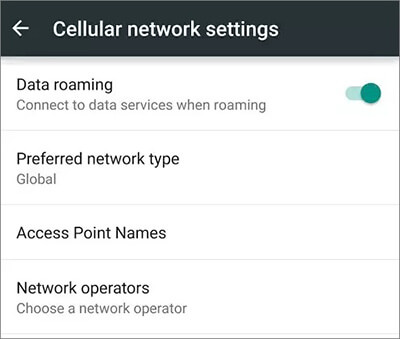
Passaggio 3. Se sono elencate più configurazioni APN, selezionare quella associata alla scheda SIM o all'operatore. Tocca l'APN per modificarne le impostazioni.
Passaggio 4. A seconda dell'operatore, potrebbe essere necessario inserire dettagli specifici come APN, nome utente, password, MMSC (Multimedia Messaging Service Center), proxy MMS, porta MMS, MCC (Mobile Country Code), MNC (Mobile Network Code), ecc. Di solito puoi trovare questi dettagli sul sito web del tuo operatore o contattando l'assistenza clienti.
Passaggio 6. Dopo aver inserito le impostazioni APN corrette, tocca il pulsante "Salva" o "Applica" per salvare le modifiche.
Come posso risolvere il mio problema di rete Android ? Se nessuno dei metodi precedenti funziona, puoi provare a ripristinare le impostazioni di rete. Questa operazione cancellerà tutte le informazioni di rete sul telefono, comprese le reti Wi-Fi salvate, i dispositivi Bluetooth accoppiati e le impostazioni dei dati mobili. Per ripristinare le impostazioni di rete su un dispositivo Android , puoi seguire questi passaggi generali:
Passaggio 1. Apri l'app "Impostazioni" sul tuo dispositivo Android .
Passaggio 2. Scorri verso il basso e tocca "Sistema" o "Sistema e aggiornamenti", a seconda del dispositivo.
Passaggio 3. Cerca e tocca "Ripristina" o "Ripristina opzioni".
Passaggio 4. Seleziona "Ripristina Wi-Fi, cellulare e Bluetooth" o un'opzione simile che menziona il ripristino delle impostazioni di rete. Potrebbe essere necessario inserire il PIN, la sequenza o la password del dispositivo per procedere.

Passaggio 5. Conferma l'azione toccando "Ripristina impostazioni" o "Ripristina impostazioni di rete". Il dispositivo si riavvierà e le impostazioni di rete verranno ripristinate alle configurazioni predefinite.

Da non perdere:
9 modi per correggere la schermata bianca della morte di Android tablet nel 2024
Android telefono continua a spegnersi in modo casuale? 15 correzioni qui
Se il messaggio "non registrato sulla rete" è causato da problemi all'interno del sistema operativo del telefono, puoi provare a utilizzare un software di riparazione del sistema Android professionale: Android Repair. Questo software è progettato per risolvere vari problemi di sistema Android con un alto tasso di successo. Vanta un'interfaccia user-friendly che offre una navigazione intuitiva e un design visivamente accattivante, garantendo l'accessibilità per gli utenti di tutti i livelli tecnici. Segui semplicemente le istruzioni sullo schermo passo dopo passo per riparare il tuo dispositivo Android. Con questo strumento, anche gli utenti con conoscenze tecniche limitate possono facilmente risolvere i problemi Android sistema.
Caratteristiche principali di Android Repair
Segui questi passaggi per correggere Android non registrati sulla rete con Android Repair:
01Dopo aver avviato lo strumento di riparazione Android sul tuo PC, fai clic sull'opzione "Ripara" e seleziona "RiparazioneAndroid ". Quindi, collega il tuo telefono Android al PC utilizzando un cavo USB.

02Dall'interfaccia, scegli le specifiche del tuo telefono Android , inclusi marca, modello, paese e operatore. Una volta effettuate le selezioni, confermare inserendo "000000", quindi fare clic su "Avanti" per continuare.

03Segui le istruzioni sullo schermo per accedere alla modalità Download sul tuo dispositivo Android . Successivamente, fai clic su "Avanti" e lo strumento inizierà a scaricare il firmware Android e a eseguirne il flashing sul tuo dispositivo. Dopo un certo periodo, il tuo dispositivo Android verrà riparato con successo.

Quando hai esaurito tutte le soluzioni possibili, ma il tuo telefono Android mostra ancora "Non registrato sulla rete", contattare il tuo operatore di rete mobile è una scelta saggia. Il team di supporto tecnico del vettore può offrire assistenza professionale. Hanno accesso ai sistemi di rete e possono verificare la presenza di interruzioni del servizio o eventuali problemi con il tuo account.
Vedere "Non registrato sulla rete" sullo schermo del telefono può indurre ansia e confusione. Tuttavia, con le soluzioni fornite in questo articolo, riteniamo che sia possibile risolvere facilmente il problema di Android non registrato sulla rete. Naturalmente, se è dovuto a problemi di sistema, ti consigliamo di utilizzare Android Repair. Questo software può risolvere vari problemi causati dal sistema. Perché non provare? Ci auguriamo che il tuo telefono possa connettersi senza problemi alla rete, portando comodità nella tua vita.
Articoli Correlati:
Android incidente? 10 trucchi per risolvere Android arresto anomalo del sistema alla normalità
Il tuo touchscreen non funziona su Android? Correzioni e soluzioni
6 soluzioni da provare su come riparare i mattoni morbidi Android [2024]
[iOS e Android] Perché il mio telefono è caldo e perde la batteria e come risolverlo?
Android telefono è bloccato nella schermata di avvio? Riparalo con trucchi efficaci